„InDesign“ yra darbalaukio ir skaitmeninės leidybos programinė įranga, kurią galima naudoti skaitmeninėms ir spausdintoms knygoms ir kitiems elementams išdėstyti. Viena puiki „InDesign“ savybė yra galimybė prie figūrų pridėti vaizdų. „InDesign“ formos yra įvairios, jas galima naudoti kaip vaizdų ir tekstų rezervuarus. Formos taip pat gali būti naudojamos kaip vaizdų rėmeliai – tereikia žinoti, kaip tai padaryti įdėkite vaizdus į rėmelį programoje „InDesign“. .

Kaip įdėti vaizdą į rėmelį „InDesign“.
Atvaizdų pridėjimas prie figūrų programoje „InDesign“ suteikia vaizdams, kurie kitu atveju būtų nuobodu, įdomesnio ir stiliaus. Turėdami galimybę „InDesign“ kurti pasirinktines formas, galite sukurti unikalių figūrų, prie kurių galite pridėti vaizdų. Šios unikalios formos gali būti jūsų vaizdų rėmeliai arba rezervuotos vietos.
- Atidarykite ir paruoškite „InDesign“.
- Pridėkite vaizdą prie „InDesign“.
- Sukurkite figūrą „InDesign“.
- Pridėkite vaizdą prie formos „InDesign“.
- Pakeiskite figūrą vaizdu
1] Atidarykite ir paruoškite „InDesign“.
Raskite „InDesign“ programinę įrangą ir atidarykite ją. Spustelėję InDesign pamatysite ekraną, kuriame galėsite pasirinkti, ką norite daryti, galite spustelėti naujausią failą arba atidaryti naują dokumentą.
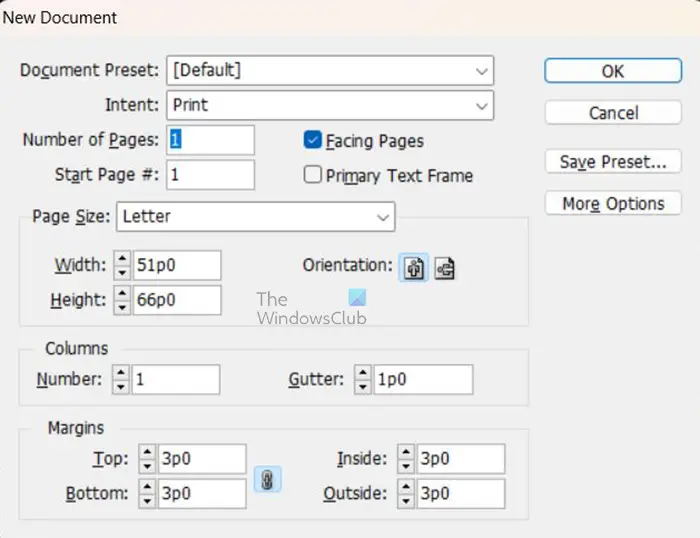
The Naujas dokumentas Tada atsidarys parinkčių langas, kuriame galėsite pasirinkti parinktis, kurias norite turėti savo dokumente. Pasirinkę norimas parinktis spustelėkite Gerai norėdami sukurti naują dokumentą su savo parinktimis.
2] Pridėkite vaizdą prie „InDesign“.
Atidarius dokumentą, laikas pridėti vaizdą prie „InDesign“. Raskite vaizdą savo kompiuteryje, spustelėkite jį ir vilkite jį į „InDesign“. Kai vaizdas yra „InDesign“, pakeiskite jo dydį, jei reikia pakeisti jo dydį. Taip pat galite pridėti vaizdą prie „InDesign“, eidami į Failas, tada – „Padėti“. Atsidarys vietos failo langas ir galėsite ieškoti norimo vaizdo. Kai rasite paveikslėlį, spustelėkite jį ir jis pateks į peržiūros langą, paspauskite mygtuką Atidaryti. Pamatysite pasirinktą vaizdą, užimsite žymeklio vietą, galėsite spustelėti bet kurią puslapio vietą ir vaizdas ten tilps. Taip pat galite spustelėti ir vilkti iki norimo dydžio, o vaizdas bus tokio dydžio, kurį vilkėte norėdami apibrėžti.
chromas vs Firefox quantum
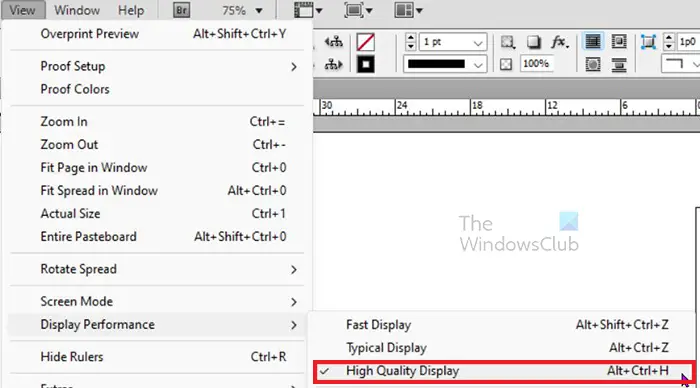
Jei vaizdas atrodo šiek tiek pikselių, galite pagerinti jo išvaizdą pakeisdami ekrano našumą. Ekrano našumą galite pakeisti eidami į viršutinį meniu ir spustelėdami Žiūrėti tada Ekrano našumas Numatytasis ekrano našumas yra Tipiškas ekranas , pasirinkti Aukštos kokybės ekranas. Taip pat galite pasirinkti Aukštos kokybės rodyti paspausdami Alt + Ctrl + H . Pamatysite vaizdo kokybės pagerėjimą. Atkreipkite dėmesį, kad Aukštos kokybės rodymo parinktis sunaudos daugiau atminties, todėl jei kompiuteryje neturite pakankamai atminties, jis sulėtės.
3] Sukurkite formą „InDesign“.
Šiame žingsnyje „InDesign“ sukursite formą.
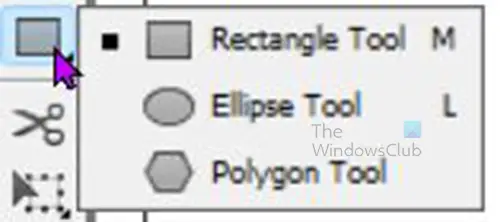
„InDesign“ yra trys numatytosios formos: stačiakampis, daugiakampis ir elipsė. Šias figūras galima padaryti naudojant įrankius, esančius kairiajame įrankių skydelyje. Šios formos gali būti naudojamos kuriant pasirinktines formas, kad kai kurios būtų universalios, o kai kurios – unikalios vartotojui. Taip pat galite sukurti unikalių figūrų naudodami rašiklio įrankį.
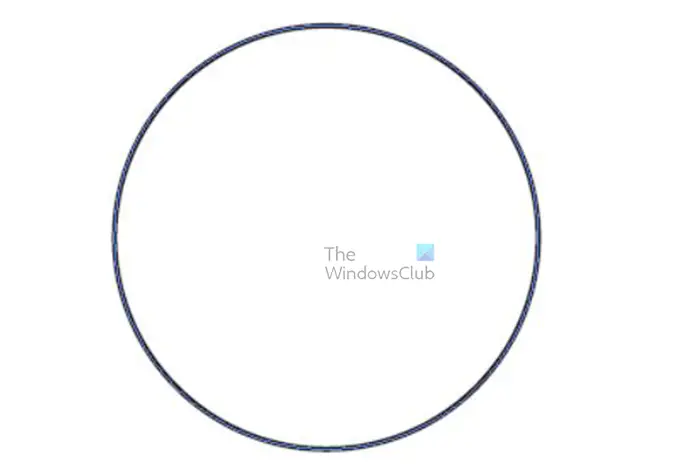
Įprastą formą galima sukurti naudojant elipsės įrankį, kad būtų sukurtas apskritimas. 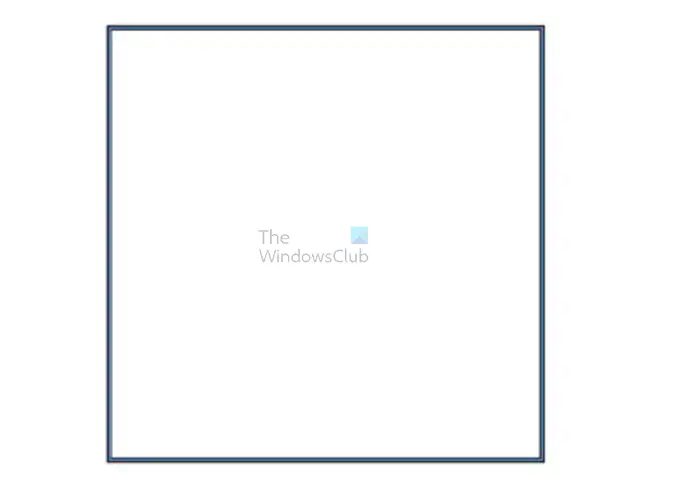
Įprastą formą galima sukurti naudojant Stačiakampio įrankį, kad būtų sukurtas kvadratas.
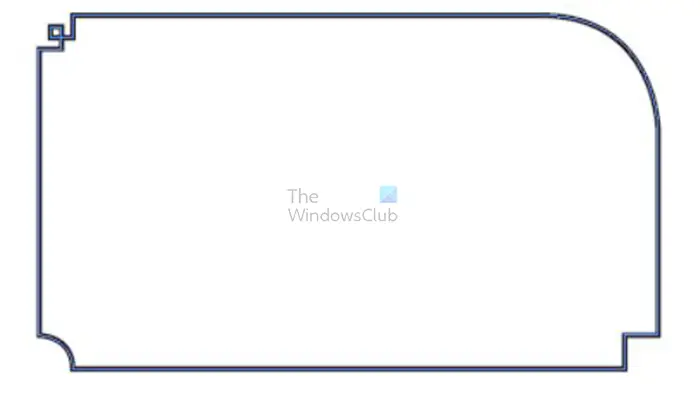
Unikalioms formoms sukurti būtų naudojami bet kokie įrankiai arba įrankių derinys, kad būtų sukurta unikali forma. 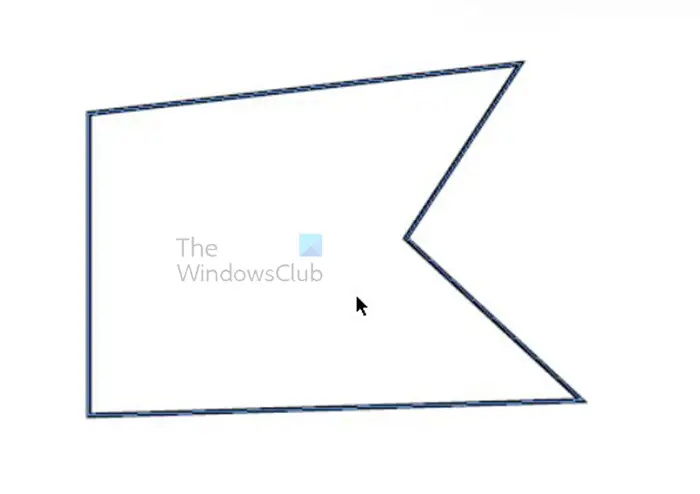
Unikali forma, sukurta naudojant rašiklio įrankį.
4] Pridėkite vaizdą prie formos „InDesign“.
Tai veiksmas, kai prie figūros pridedamas vaizdas. Galite pasirinkti pridėti vaizdus tiesiai prie kuriamų formų. Norėdami tai padaryti, galite sukurti vieną formą arba kelias formas. Tada eikite į viršutinę meniu juostą ir spustelėkite Failas tada Vieta . Atsidarys dialogo langas Vieta, kuriame ieškosite vaizdo ar vaizdų, kuriuos norite įdėti į figūrą ar figūras. Pasirinkite vieną ar kelis vaizdus iš aplanko. Norėdami pasirinkti kelis vaizdus, spustelėkite vieną ir palaikykite Ctrl ir spustelėkite kitus arba, jei jie yra vienoje eilėje, spustelėkite pirmąjį, tada palaikykite Shift ir spustelėkite paskutinį. Pasirinkę paveikslėlius spustelėkite Atviras . Pamatysite, kad vaizdas užims žymeklio vietą ir pamatysite skaičių, nurodantį ten esančių vaizdų skaičių. Norėdami peržiūrėti vaizdus, galite naudoti rodyklių į kairę ir dešinę klavišus. Jei norite konkretaus paveikslėlio konkrečiai formai, galite tiesiog naudoti kairįjį ir dešinįjį klavišus, kad pereitumėte prie to vaizdo, tada spustelėkite konkrečią formą. Jei norite ištrinti vieną iš vaizdų iš žymeklio, paspauskite pabėgimo klavišą. Galite paspausti pabėgimo klavišą, kol visi vaizdai bus ištrinti.
Tada spustelėsite kiekvieną iš savo sukurtų figūrų ir ant kiekvienos spustelėjusios figūros bus dedamas vienas vaizdas. Spustelėję ir įdėję vaizdus į figūrą, formoje galite pamatyti tik dalį vaizdo. Taip atsitiks, nes vaizdas per didelis formai. Taip pat gali nutikti priešingai, kai vaizdas paliks formoje vietos, nes ji per maža formai. Galite pritvirtinti vaizdą prie formos dviem būdais – rankiniu būdu arba automatiškai.

1 vaizdas

2 vaizdas

3 vaizdas
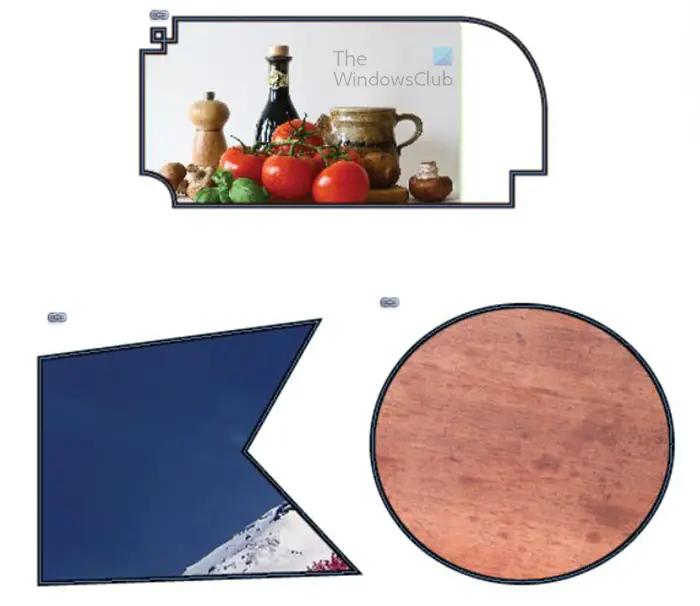 Tai yra vaizdai, kai jie dedami į figūras. Pastebėsite, kad vaizdai nepritampa prie formų. Turėsite pakeisti jų dydį, kad atitiktų figūras. Skirtingi vaizdai duos skirtingus rezultatus.
Tai yra vaizdai, kai jie dedami į figūras. Pastebėsite, kad vaizdai nepritampa prie formų. Turėsite pakeisti jų dydį, kad atitiktų figūras. Skirtingi vaizdai duos skirtingus rezultatus.
kaip nukopijuoti paveikslėlį iš svetainės, kai dešiniuoju pelės mygtuku spustelėkite išjungtą
Rankinis dydžio keitimas
Spustelėkite paveikslėlį formoje ir centre pamatysite du apskritimus. Spustelėkite tamsų apskritimą ir pamatysite vaizdo kraštą. Tada galite spustelėti rankenas ir vilkti vaizdą, kad jis tilptų į formą. Norėdami, kad vaizdo dydis būtų proporcingas, laikykite nuspaudę Shift klavišas velkant ir vaizdo dydis pasikeis iš visų pusių.
Jei norite perkelti vaizdą formoje, spustelėkite bet kurią iš paties vaizdo kraštų. Jei norite perkelti ir vaizdą, ir rėmelį, spustelėkite figūros kraštą.
Automatinis vaizdo dydžio keitimas
Galite naudoti du būdus, kad vaizdas automatiškai tilptų į kadrą. Proporcingai užpildykite rėmelį ir Proporcingai pritaikykite turinį .
Proporcingai užpildykite rėmelį
Ši parinktis sutalpina kuo daugiau vaizdo turinio į formą, kad būtų užpildyta visa formos erdvė. Priklausomai nuo vaizdo dydžio, jis gali atrodyti kitaip.
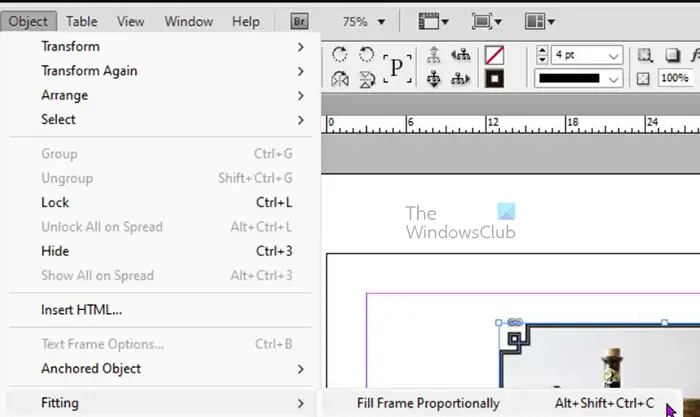
Eikite į viršutinę meniu juostą ir spustelėkite objektą, tada spustelėkite Pritaikymas Proporcingai užpildykite rėmelį arba spustelėkite Alt + Shift + Ctrl + C .

Vaizdai pakeisti į Proporcingai užpildyti rėmelį.
Proporcingai pritaikyti turinį
Ši parinktis sutalpins visą turinį į formą, nepaisant to, kaip jis atrodys. Priklausomai nuo vaizdo dydžio, rezultatas gali būti kitoks.
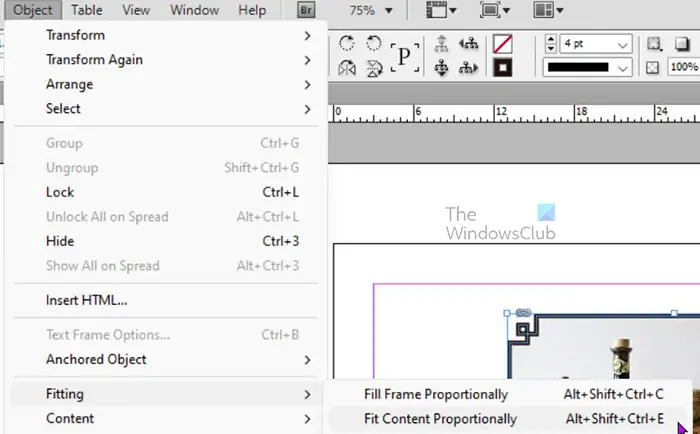
Eikite į viršutinę meniu juostą ir spustelėkite objektą, tada spustelėkite Pritaikymas Proporcingai pritaikyti turinį arba spustelėkite Alt + Shift + Ctrl + E . 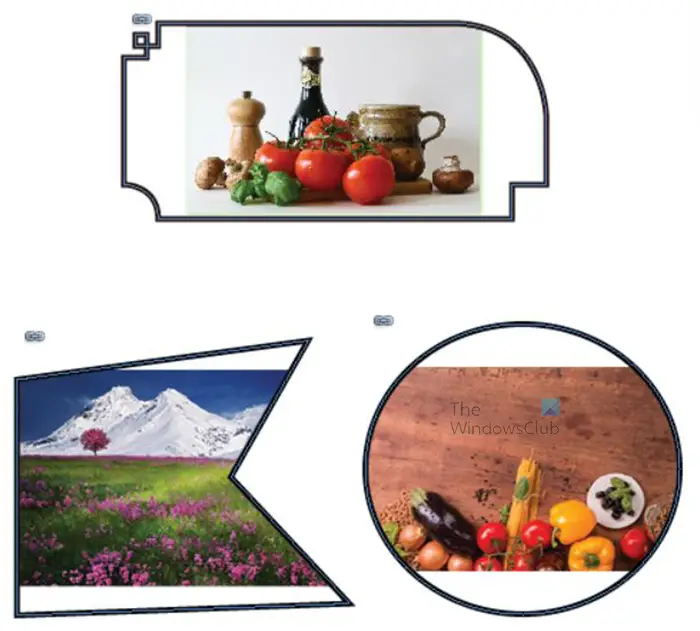
Vaizdai pakeisti į „Proporcingai pritaikyti turinį“.
Išbandykite abi šias parinktis ir sužinokite, kuri geriausiai tinka jūsų įvaizdžiui ir norimai išvaizdai.
5] Pakeitimas
Kitas puikus būdas naudoti formą „InDesign“ yra naudoti vaizdą, kad pakeistumėte formą, išlaikant formos kontūrą. Vaizdas įgautų formos kontūrus, bet faktinės formos nebeliktų.
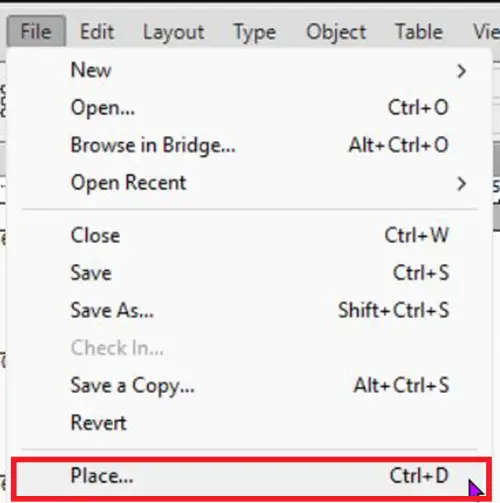
Norėdami pakeisti figūrą vaizdu, kuris įgaus figūros savybes, spustelėkite figūrą ir nustatykite brūkšnį 0 tada eikite į viršutinę meniu juostą ir paspauskite Failas tada Vieta arba paspauskite Ctrl + D .
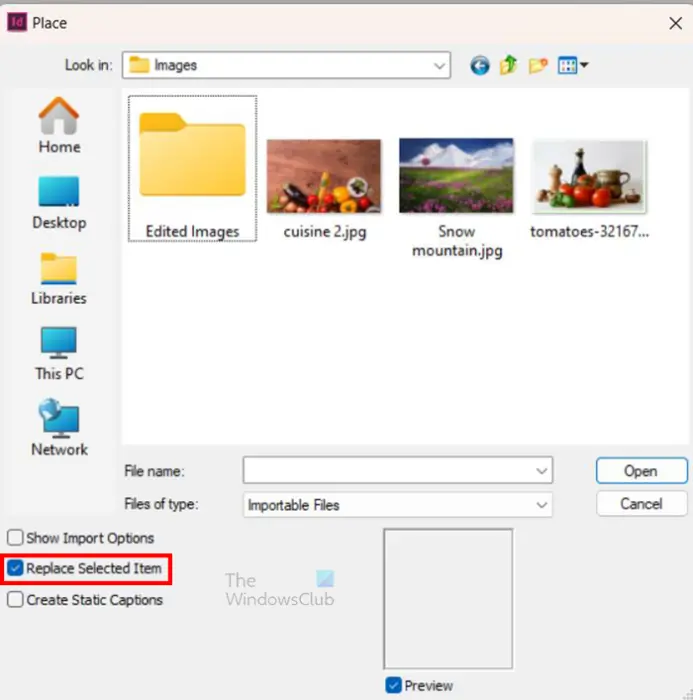
The Vieta atsidarys langas, kuriame galėsite pasirinkti paveikslėlį. Pažiūrėkite į langą ir pamatysite tris parinktis, kurias galite patikrinti. Variantai yra Rodyti importavimo parinktis , Pakeiskite pasirinktus elementus ir Sukurkite statinius antraštes . Įsitikinkite, kad pasirinkta parinktis yra Pakeisti pasirinktus elementus.

Tai paveikslėlis, pakeičiantis formą. Gali būti, kad vaizdas nerodomas taip, kaip norite, nes trūksta svarbių dalių. 
Pakoreguokite vaizdą spustelėdami apskritimus centre ir judindami, kol gausite tokį, kokio norite. taip pat galite naudoti Proporcingai užpildykite rėmelį arba Proporcingai pritaikykite turinį . Aukščiau pateiktas vaizdas buvo pakoreguotas proporcingai naudojant užpildymo rėmelį. Jūs galite pamatyti vaizdą daug geriau.
Pakeitimo parinktis taip pat gali būti naudojama norint pakeisti kitus figūrų viduje esančius vaizdus. Galbūt norėsite pakeisti vaizdą, kuris jau yra formos viduje.
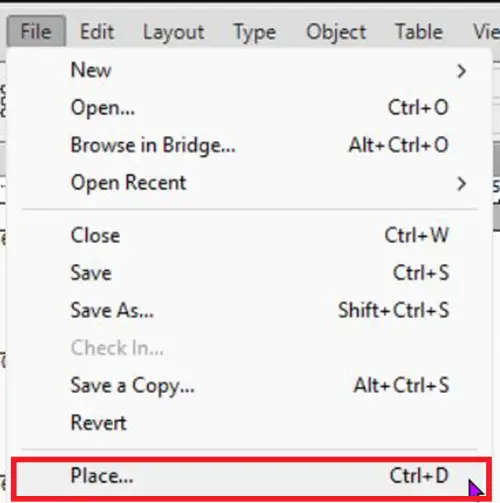
Jūs nenorite ištrinti formos. Tai galite padaryti spustelėdami paveikslėlį, kurį norite pakeisti figūros viduje. Tada eikite į viršutinę meniu juostą ir spustelėkite Failas tada Vieta arba paspauskite Ctrl + D .
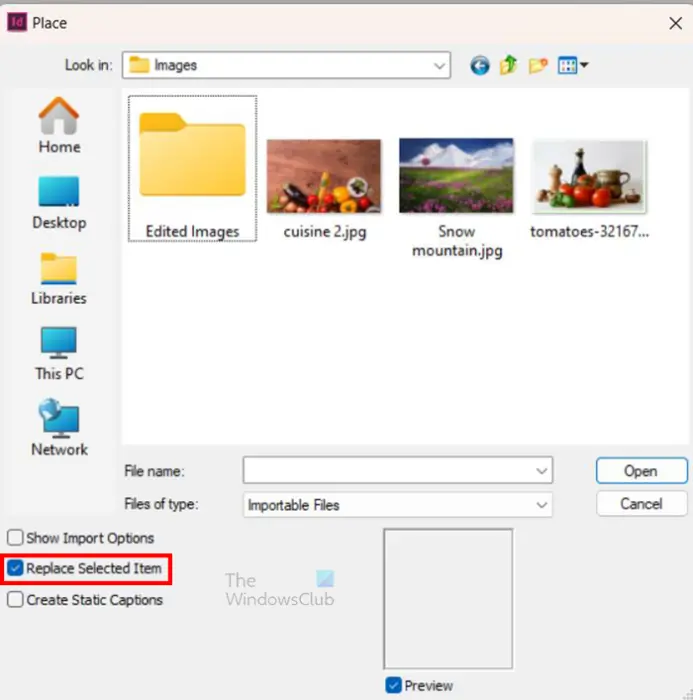
Atsidarys vietos langas, kuriame galėsite pasirinkti vaizdą. Pažiūrėkite į langą ir pamatysite tris parinktis, kurias galite patikrinti. Variantai yra Rodyti importavimo parinktis , Pakeiskite pasirinktus elementus ir Sukurkite statinius antraštes . Tokiu atveju turėtumėte pasirinkti Pakeisti pasirinktus elementus. kai pasirenkate vaizdą ir spustelėsite vietą, jis pakeis vaizdą figūros viduje, bet paliks formą vietoje.
Skaityti: Kaip sukurti pasirinktines formas „InDesign“.
kaip naudoti telefoną kaip mikrofoną
Kaip pakoreguoti vaizdą, esantį formos viduje?
Jei norite koreguoti vaizdą, esantį figūros viduje, užveskite pelės žymeklį virš vaizdo ir pamatysite apskritimą apskritime, o žymeklis pavirs ranka. Spustelėkite apskritimą ir pamatysite vaizdo kontūrą. galite pakeisti vaizdo dydį naudodami rankenas. Taip pat galite pakeisti vaizdo padėtį formoje laikydami apskritimą ir perkeldami vaizdą.
Kaip įterpti paveikslėlį į tekstą?
Norėdami įdėti vaizdą į tekstą, turėsite konvertuoti tekstą į vaizdą. Pirmiausia sukurkite tekstą su visomis norimomis parinktimis. Tada pasirinksite tekstą ir eikite į viršutinę meniu juostą ir paspauskite Tipas tada Sukurkite kontūrus arba paspauskite Shift + Ctrl + O . norėdami įdėti vaizdą į tekstą, pasirinkite tekstą, tada eikite į viršutinę meniu juostą ir paspauskite Failas tada Vieta , kai pasirodys langas Vieta, pasirinkite norimą vaizdą ir paspauskite Atviras .















